Bazę klientów możesz tworzyć na kilka sposobów:
- import klientów z pliku .csv,
- dodanie klienta w trakcie wprowadzania rezerwacji
- wprowadzenie danych w trakcie pracy z zakładką Klienci,
- automatyczny zapis danych gdy klient dodaje pierwszą wizytę online
Import Klientów
Gdy firma działa już jakiś czas na rynku masz już na pewno bazę klientów którzy korzystają z Twoich usług, która możesz zaimportować do Reservis. Możesz to zrobić jako jeden z kroków konfiguratora startu, ale masz taką opcję dostępną również w zakładce Klienci/ Uczniowie. Skorzystaj z menu rozwijalnego znajdującego się obok przycisku dodawania nowego wpisu do bazy
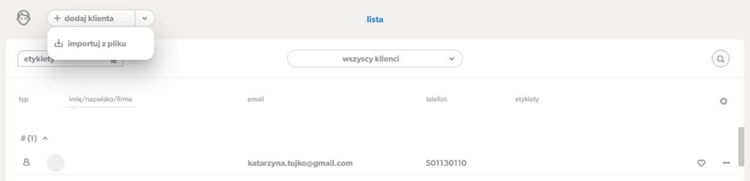
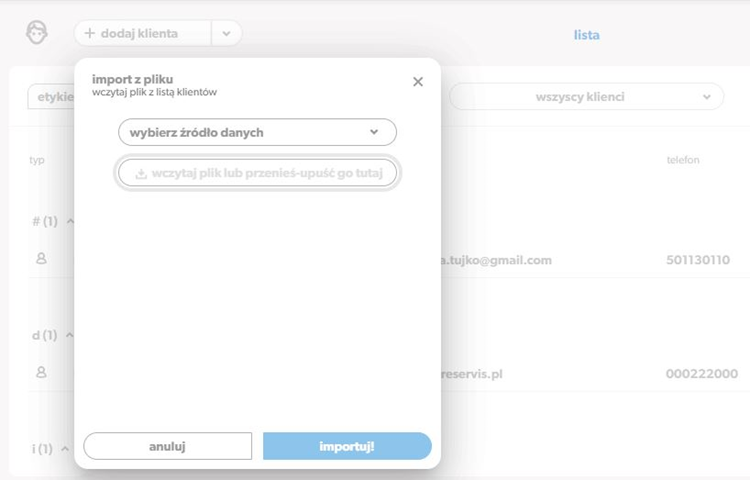
a następnie wybierz źródło danych – do Twojej dyspozycji jest kilka możliwości.
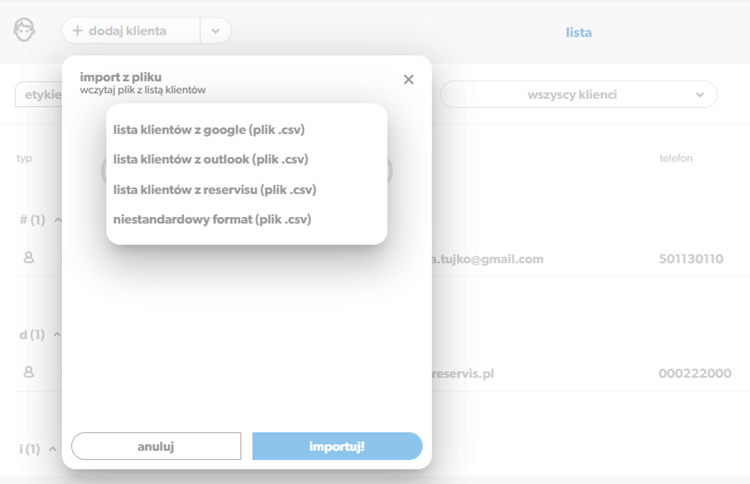
Zwróć uwagę, że niezależnie od źródła danych, plik musi być w formacie .csv. Wybierz właściwe źródło danych np. niestandardowy format danych, dołącz plik a otrzymasz informację o tym, ile unikalnych klientów wprowadzasz do bazy. Będziesz mógł też od razu zlecić do klientów wysyłkę maila zawierającego Twoje zasady rezerwacji.
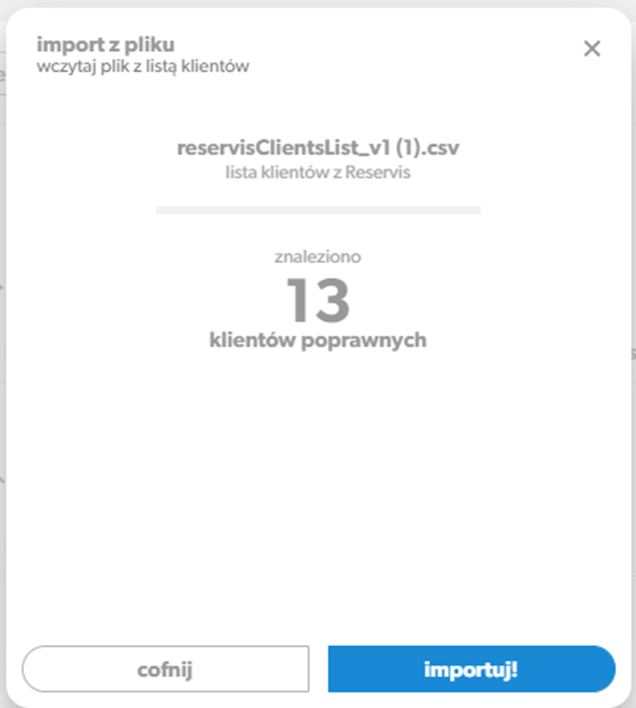
Teraz wystarczy już tylko kliknąć importuj aby wprowadzić klientów do bazy. Klienci których zaimportowałeś, zostaną oznaczeni specjalną etykietą zawierającą dodatkowo informacje o dacie dodania danych do Reservis.
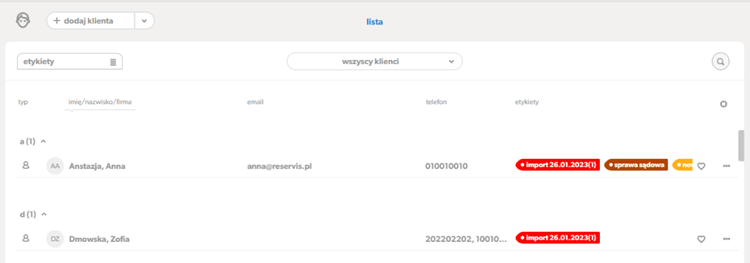
Zapiszesz nowego klienta w trakcie dodawania rezerwacji. Aby to zrobić, otwórz okno dodawania rezerwacji a następnie skorzystaj z opcji nowy klient
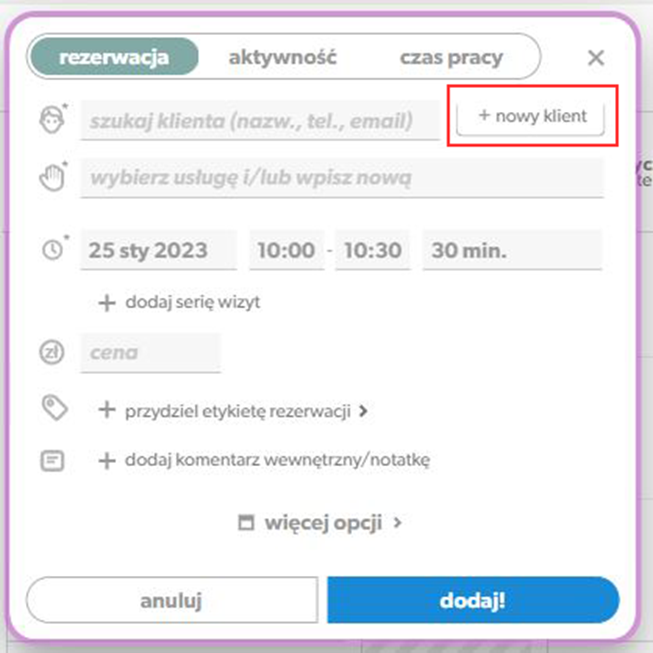
Wprowadzisz tutaj dane jakie są wymagane w twojej firmie – zobacz jak ustawić dane jakich potrzebujesz do rezerwacji.
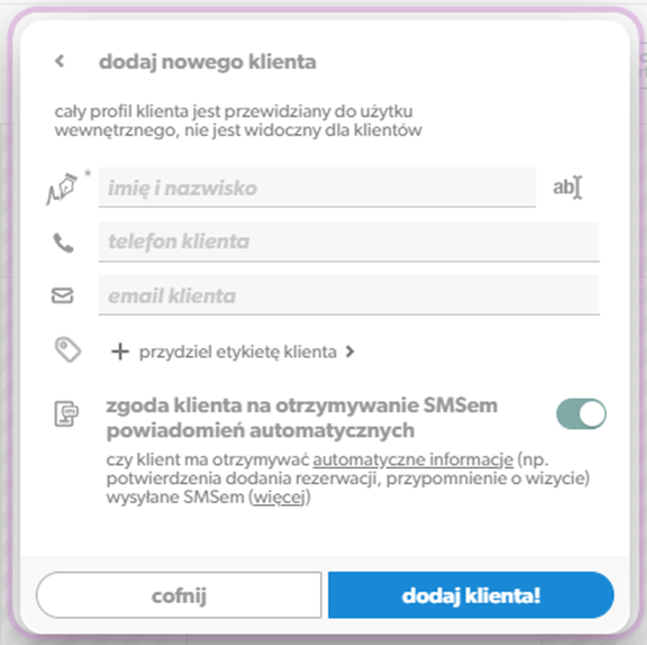
Dodaj klienta – dane automatycznie dopiszą się do Twojej listy oraz wstawią się do rezerwacji którą dodajesz.
Pozostałe informacje dotyczące klienta możesz wypełnić później.
O możliwościach jakie daje zgoda klienta na otrzymywanie sms automatycznych powiadomień przeczytasz w dalszej części artykułu.
Klienta dodasz również w zakładce Klienci, korzystając z przycisku dodaj klienta.
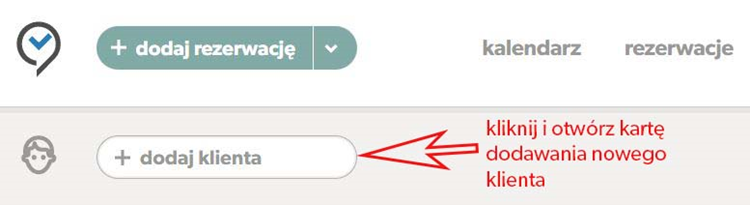
Poza wpisaniem podstawowych informacji takich jak imienia i nazwiska klienta oraz jego dane kontaktowe możesz:
– dołączyć zdjęcie klienta lub grafikę – pamiętaj, że jeżeli chcesz załączyć zdjęcie klienta, nawet twojego autorstwa musisz uzyskać jego zgodę – zdjęcie będą widzieć również twoi współpracownicy,
– zaznaczyć płeć klienta
– dodać jego charakterystykę tj. opis z jakich produktów korzysta klient, co lubi, czy w trakcie korzystania z usług występowały jakieś problemy i wszystkie informacje przydatne dla Ciebie lub Twoich pracowników
– wprowadzić adres stacjonarny, pomocny szczególnie w przypadku gdy spotykacie się u klienta lub za swoje usługi wystawiasz faktury VAT
– wprowadzić datę urodzenia lub wiek klienta, przydatne wtedy gdy usługi które świadczysz dostosowywane są do wieku klienta.
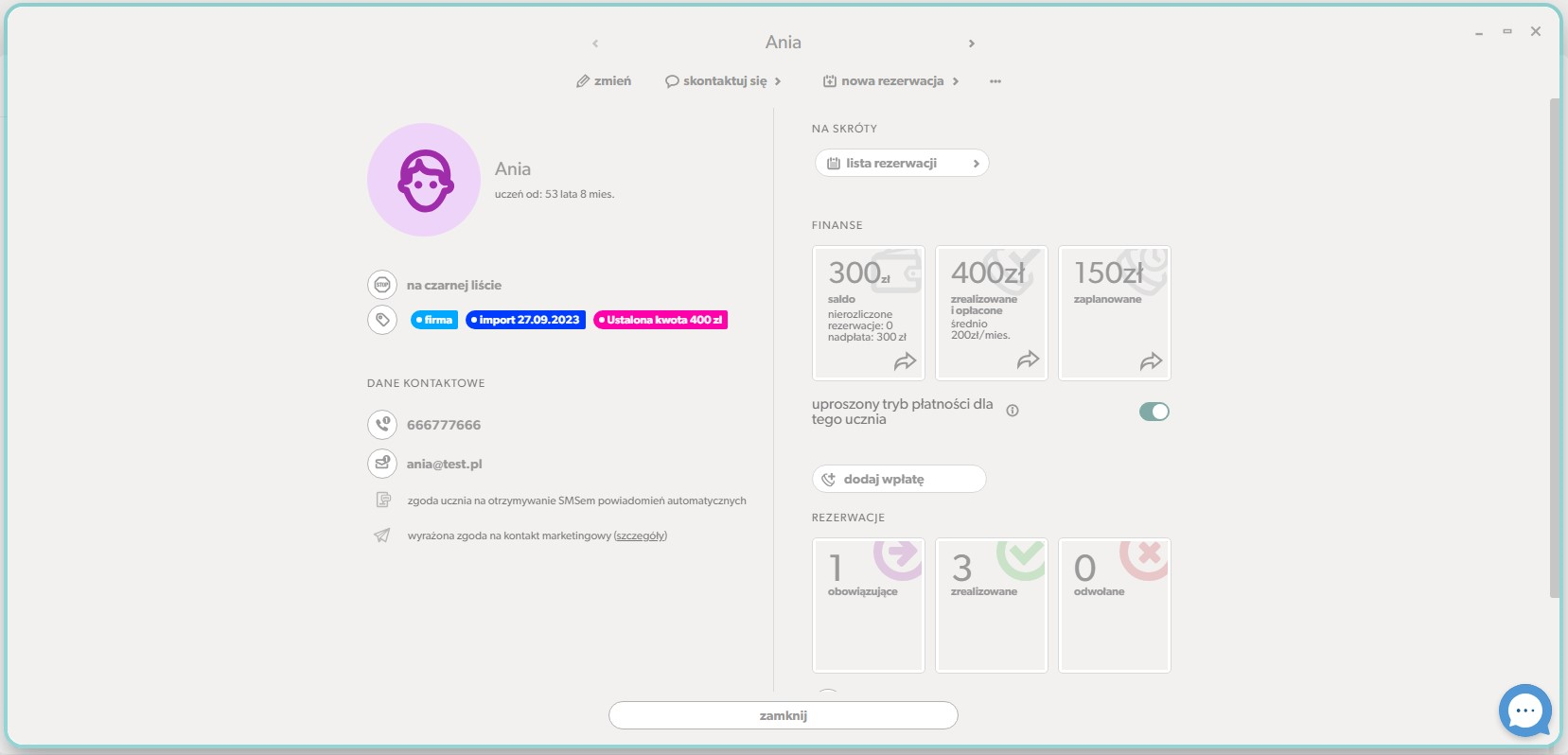
Zgoda klienta na otrzymywanie sms powiadomień systemowych jest automatycznie włączona, i oznacza że – w zależności od ustawień które wprowadzisz – klient będzie otrzymywał w formie wiadomości tekstowej sms powiadomienia o dodaniu rezerwacji, czy też przypomnienia o wizycie. Jeżeli wyłączysz to ustawienie dla klienta – w dalszym ciągu może on otrzymywać takie informacje emailem.
Informacje które wprowadzisz na karcie klienta, widzisz Ty i Twoi pracownicy.
Jeżeli umożliwiasz rezerwacje online, klient może założyć swoje konto osobiste, które ułatwi mu dodawanie rezerwacji w Twojej firmie. Na swojej karcie klienta zobaczy on dane kontaktowe oraz dodatkowe informacje np. datę urodzenia – jeżeli wymagasz tych danych przy wprowadzaniu rezerwacji. Nie zobaczy żadnych informacji wewnętrznych w tym opisu czy etykiet który wprowadzisz.
W każdej chwili możesz edytować dane już wprowadzone – aby przejść w tryb edycji danych otwórz kartę wybranego klienta – wystarczy że na liście klikniesz na jego imię i nazwisko – a następnie skorzystasz z opcji zmień .
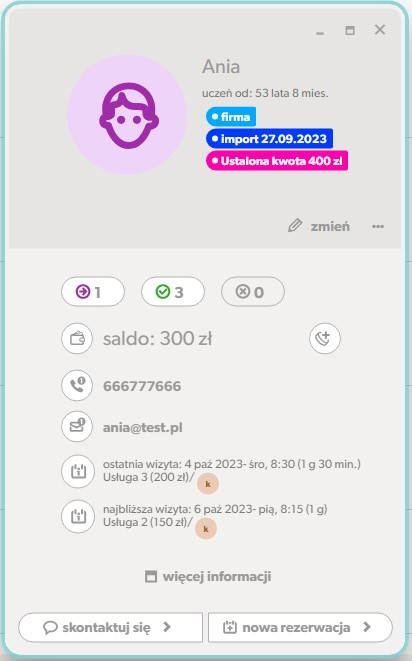
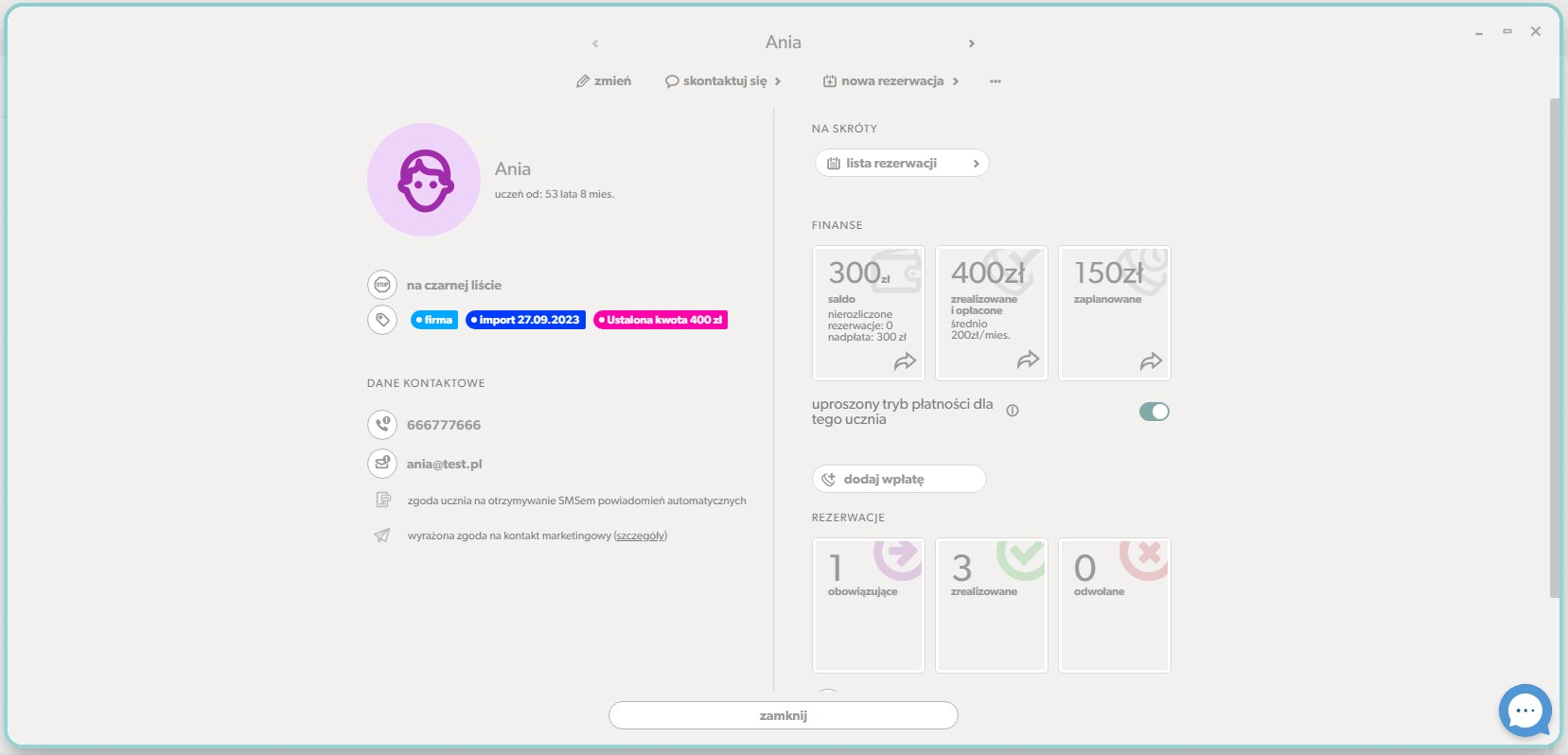
Dane kontaktowe klienta zmienisz na jego rezerwacji w trakcie jej dodawania czy edycji. Obok danych klienta widzisz przycisk zmień którym otworzysz okno edycji danych
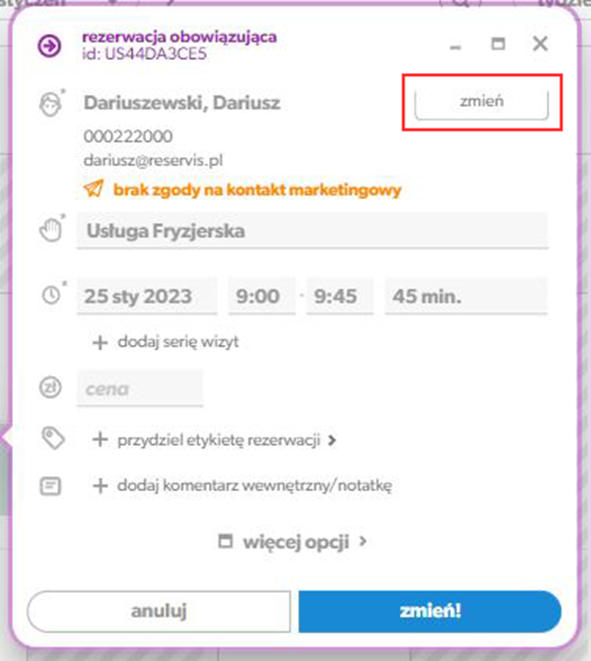
aby wprowadzić zmiany
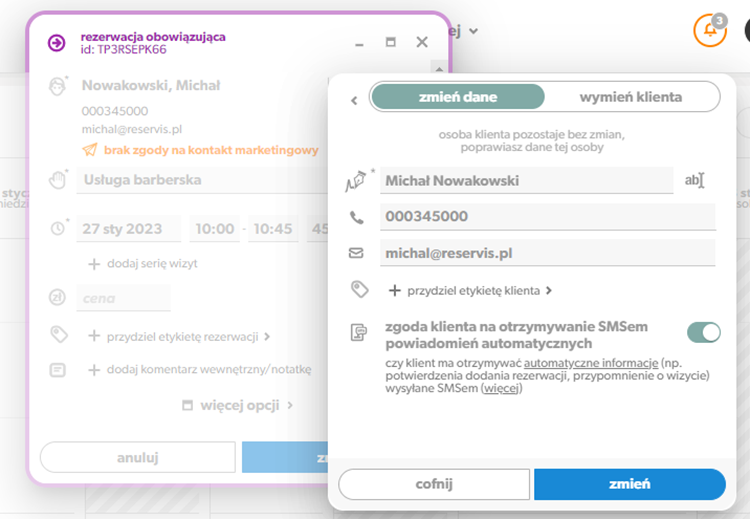
Po zatwierdzeniu przyciskiem zmień nowe informacje zapiszą się automatycznie zarówno na liście klientów jak i na jego rezerwacjach – tych oczekujących na realizację.
W każdej chwili usuniesz dane klienta z listy
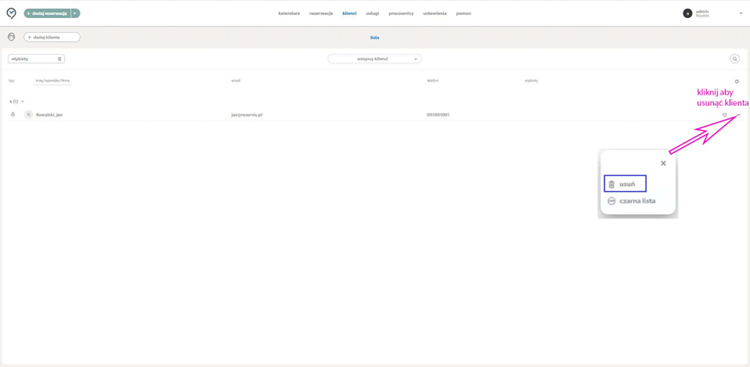
lub bezpośrednio z karty klienta
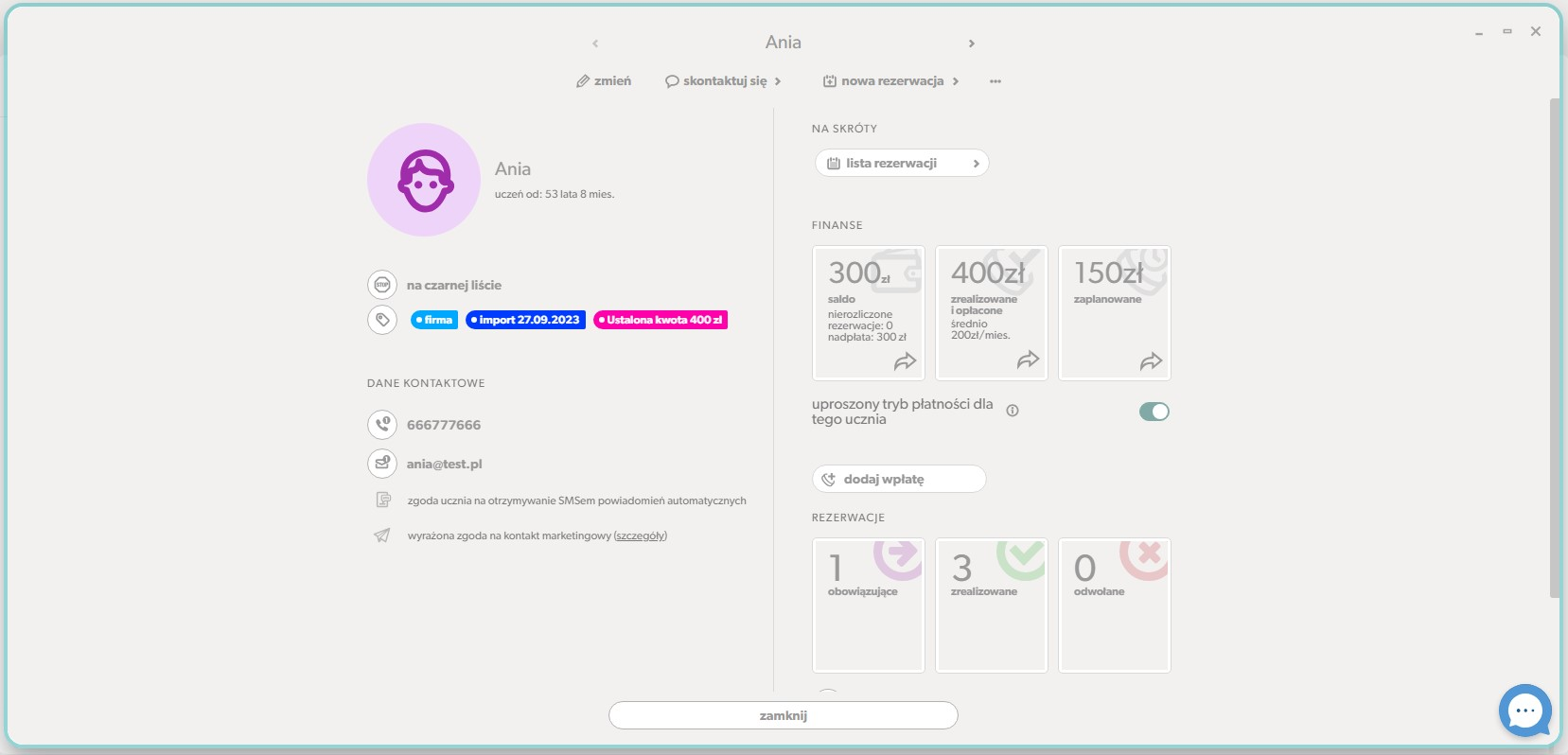
Pamiętaj, że usuwając klienta nie usuwasz historii jego wizyt w Twojej firmie. Te informacje odszukasz na liście rezerwacji.

